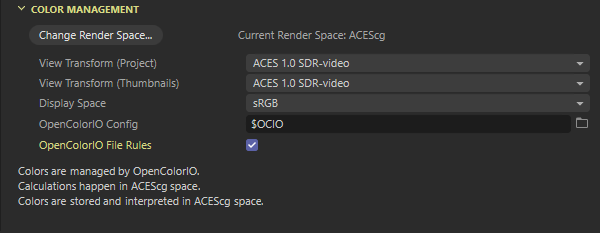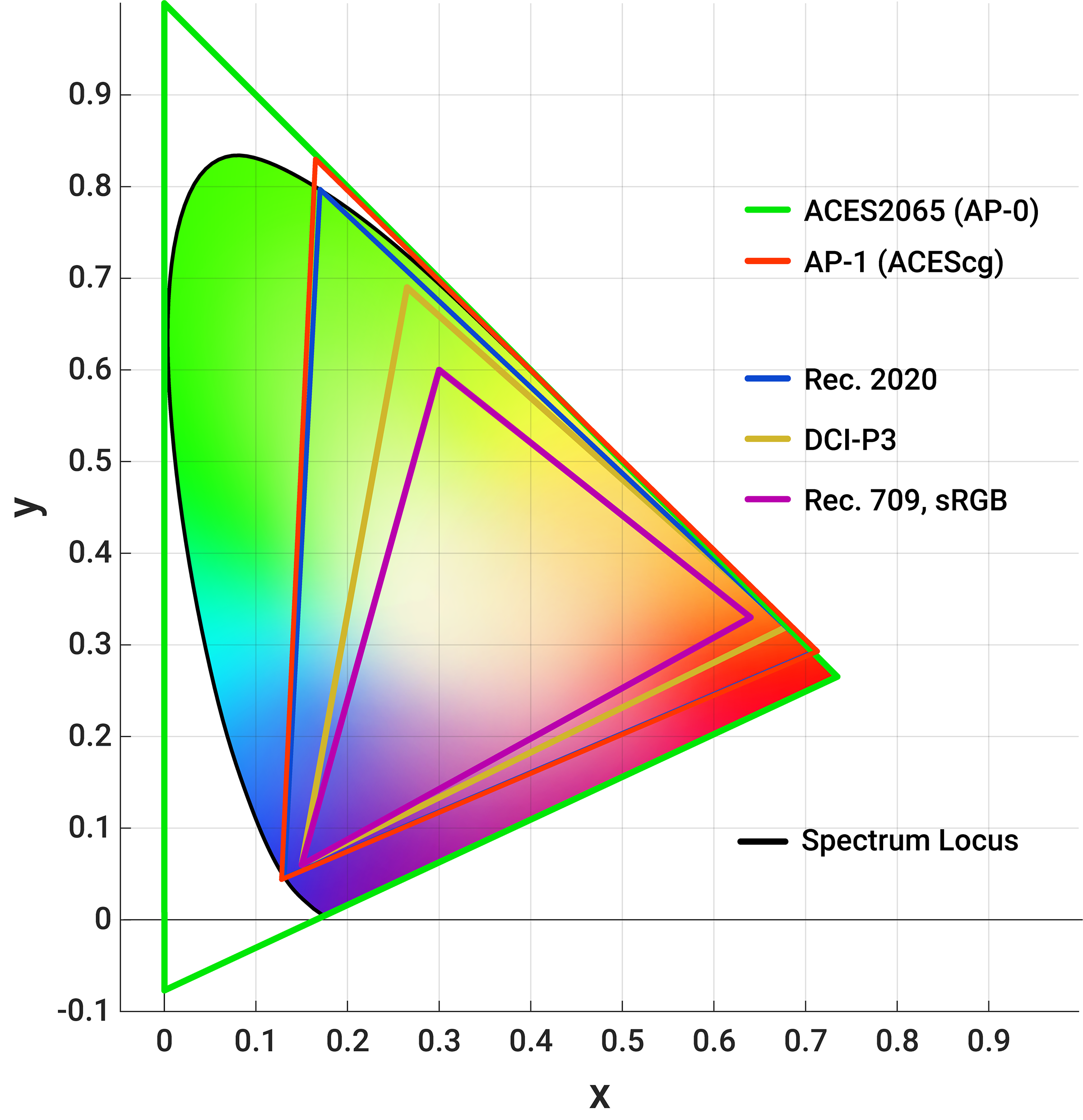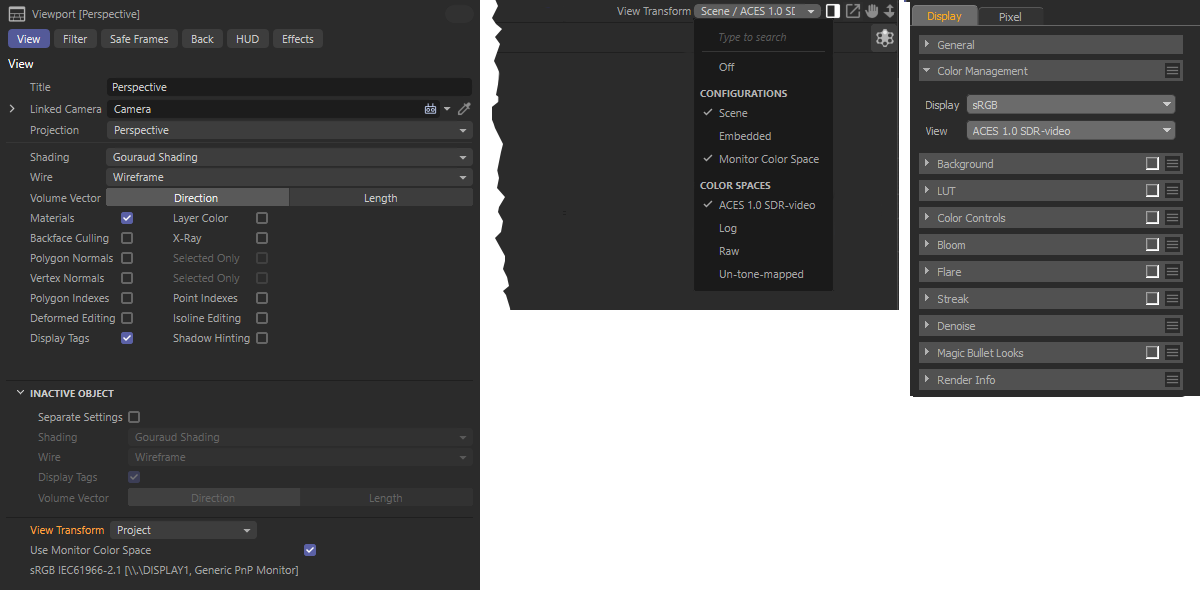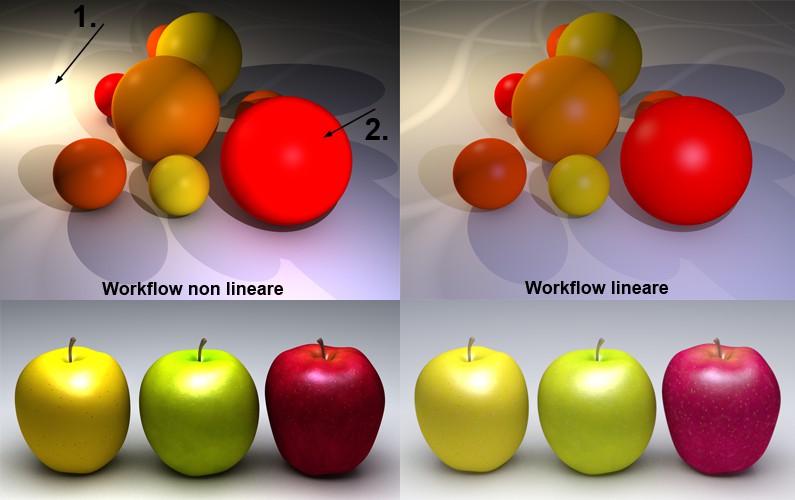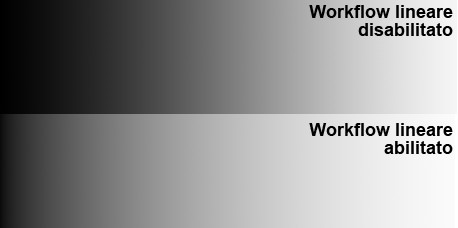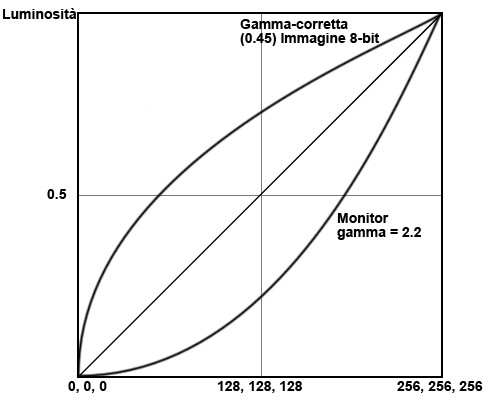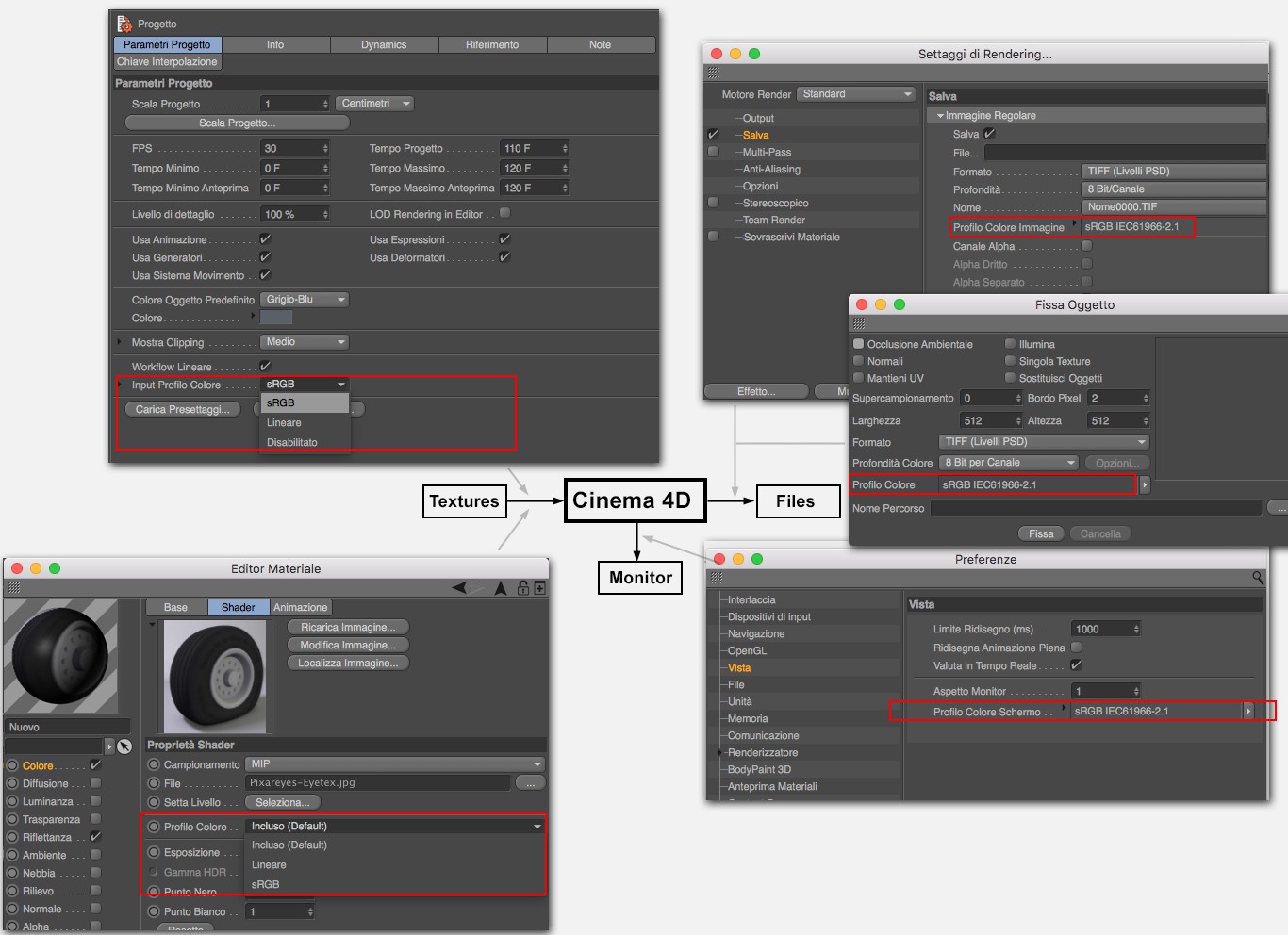Preferenze
Unità di Misura - Informazioni Generali
Nelle versioni precedenti di Cinema 4D (prima della R12) non esistevano le unità di misura "reali". Era possibile definire qualsiasi unità, mm, mt o km, ma nulla di tutto ciò faceva differenza per Cinema 4D. C'era sempre un'appendice senza funzione nel rispettivo campo di valore.
Ora la situazione è diversa: 1 metro corrisponde a 100 centimetri e 1 chilometro a 1000 metri e così via. In sostanza, se modificate l'unità di misura nelle impostazioni predefinite da metri a centimetri, un cubo largo 2 metri verrà visualizzato come 200 cm. I valori quindi vengono convertiti se l'opzione Mostra Unità è attivata.
Ma questo a cosa serve? In combinazione con la doppia precisione (interna) (che è stata aumentata da 32 a 64 bit a partire dalla R12), le stranezze causate da errori di arrotondamento sono ormai un ricordo del passato. Ciò significa che possiamo tranquillamente modellare 2 minuscoli granelli di polvere nella gamma dei millimetri e poi, nella stessa scena, passare ai chilometri posizionando una palestra intera intorno ai granelli di polvere. Cinema 4D ora può gestirlo perfettamente.
Ora è possibile caricare oggetti modellati in mm in una scena in cui gli oggetti hanno dimensioni di centinaia di metri; ciò significa che se si copiano oggetti da una scena all'altra, la conversione avviene automaticamente.
Dove regolare le unità di Cinema 4D:
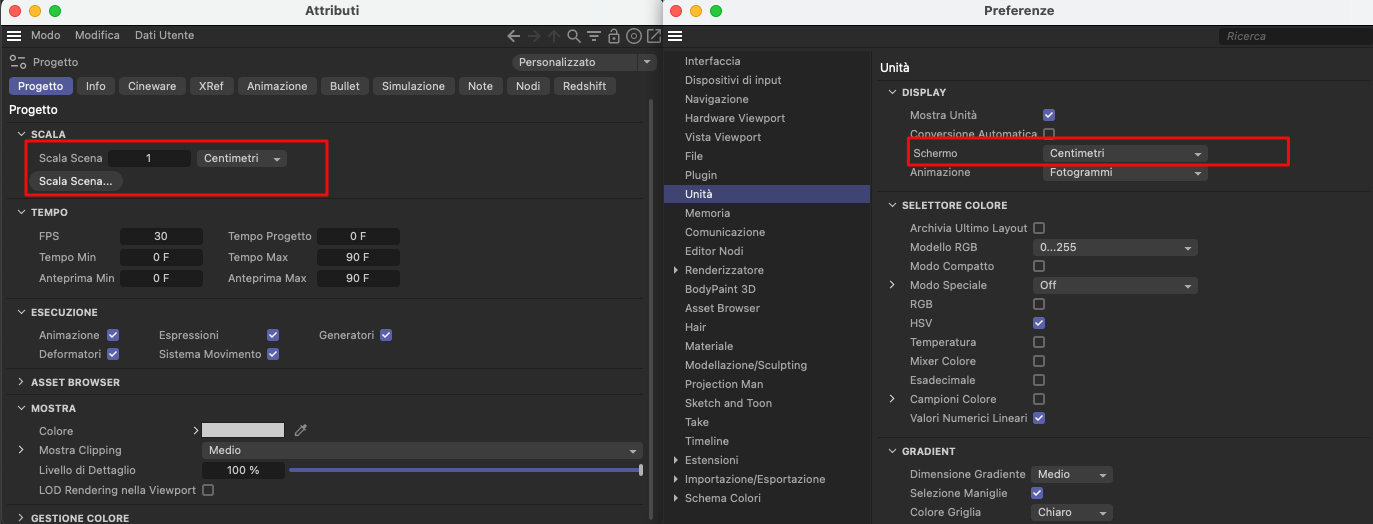 Le unità possono essere impostate ovunque.
Le unità possono essere impostate ovunque.
- Nei Parametri Scena: questa impostazione non ha alcun effetto sugli eventi di scena in quanto va a modificare solo le unità visualizzate nei campi corrispondenti. I valori vengono convertiti durante il processo. Se in precedenza leggevate "3 cm" e ora passate ai metri, il campo leggerà "0,03 m" (o 0,033 iarde, per esempio). L'impostazione seguente è quella più importante:
- Nelle Preferenze: a seconda di ciò che specificate qui, il ridimensionamento della scena cambierà effettivamente. Un cubo precedentemente largo 200 cm (Scala Progetto centimetri) diventerà largo 200 m se passate a metri.
Scala Progetto
Questo parametro è il più importante per le unità di misura. Determina il modo in cui il valore numerico memorizzato nel file viene effettivamente interpretato. 3 metri, 3 chilometri o piuttosto 3 metri? Una nuova scena vuota si aprirà sempre con le stesse impostazioni predefinite. Questo è il momento giusto per considerare la scala con cui volete modellare. Basterà utilizzare come guida le dimensioni reali dell'oggetto da visualizzare. Nel caso di una casa dovreste forse scegliere i metri, nel caso delle minuterie di un orologio i millimetri, nel caso di una catena montuosa i chilometri.
Il fattore di default ridimensiona inoltre la scena di un valore qualsiasi.
Potete modificare la Scala Progetto in qualsiasi momento se lavorate contemporaneamente in dimensioni molto grandi e molto piccole.
![]()
Quando caricate vecchie scene o oggetti importati da programmi di terze parti, questi spesso non hanno le unità di misura corrette o non le hanno affatto. Per riportare tali scene alla scala corretta esiste questo comando.
Immaginiamo di aver importato una vite a testa esagonale IGES con una scala sconosciuta. Sappiamo però che si tratta di una vite M6. Il progetto è impostato su "centimetri". A questo punto è sufficiente selezionare un punto su ciascuno dei lati opposti dell'esagono e determinare la distanza tra i due (le informazioni sono fornite dalla Gestione Coordinate).
Supponendo che i due punti distino 0,18 cm l'uno dall'altro, è sufficiente inserire i seguenti valori e la scena verrà scalata correttamente:
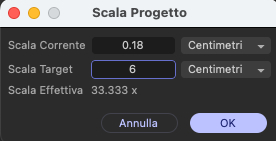
Usate questo valore per specificare il frame rate del progetto corrente. Cinema 4D userà questa specifica per calcolare tutte le animazioni della scena.
Questo è il tempo corrente definito dal cursore temporale nella barra dell'animazione.
Qui viene definito l'inizio delle tracce di animazione. Questo valore può anche essere negativo, ad esempio per avviare un sistema di particelle prima di iniziare il calcolo di un filmato.
Qui viene definito il tempo finale delle tracce di animazione.

Questi sono i due punti nel tempo che limitano l'area di anteprima visualizzata. Possono essere modificati anche con un doppio clic sulle posizioni contrassegnate sopra al cursore temporale.
Questo valore predefinito influenza la visualizzazione di tutti gli oggetti della scena corrente, per i quali è possibile selezionare un Livello di Dettaglio specifico. Tali oggetti comprendono tutte le primitive, le metaball e tutti i generatori.
Indipendentemente dal Livello di Dettaglio impostato nel singolo oggetto, qui è possibile ridurre ulteriormente il Livello di Dettaglio.
Se il valore è impostato su 100%, tutti gli oggetti vengono visualizzati pienamente (in base ai valori definiti nelle proprietà dell'oggetto).
Se il valore è impostato al 50% ad esempio, tutti gli oggetti della scena vengono visualizzati solo con la metà delle linee della viewport.
Indipendentemente dal valore definito su Livello di Dettaglio, il valore definito nei Settaggi di Rendering viene utilizzato durante il rendering nella viewport.
Queste 4 opzioni svolgono esattamente le stesse funzioni che si ottengono selezionando le opzioni omonime nel menu Modi / Esecuzione del menu principale. Maggiori dettagli sulla funzionalità sono disponibili qui.
Se desiderate disattivare temporaneamente il Sistema Movimento, è possibile farlo qui o tramite l'opzione omonima: Menu principale: .
Qui è possibile impostare un colore per tutti gli oggetti senza assegnare esplicitamente un materiale.
Connetti Cartella di Controllo
Questa e la successiva impostazione riguardano la funzionalità delle Cartelle di Controllo. I dettagli sono disponibili qui.
Con questa opzione potete definire a livello di progetto se le cartelle "tex" esistenti nella posizione di salvataggio della scena devono essere definite come Cartelle di Controllo. Questo percorso può essere regolato con la seguente impostazione.
Per impostazione predefinita, la cartella "tex" è posizionata nel percorso di archiviazione della scena. Tuttavia, potete definire qualsiasi altro percorso relativo o selezionare un percorso tramite l'icona della cartella sulla destra. Se possibile (la cartella si trova sullo stesso disco del file di scena salvato) viene impostato automaticamente un percorso relativo (vedi anche File per maggiori dettagli sui percorsi relativi).
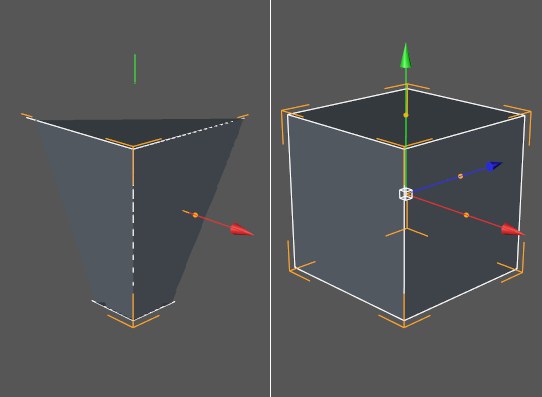 Se si ottengono visualizzazioni errate come quelle mostrate a sinistra, è utile impostare un'area di ritaglio diversa (clipping).
Se si ottengono visualizzazioni errate come quelle mostrate a sinistra, è utile impostare un'area di ritaglio diversa (clipping).
Vista la possibilità di lavorare contemporaneamente su dimensioni molto grandi (es. chilometri) o molto piccole (es. nanometri), la visualizzazione nella viewport (e solo questa, il rendering risulterà sempre perfetto) è in qualche modo sovraccarica. Il buffer Z ha una sola risoluzione limitata e ad un certo punto non riesce più a distinguere quali poligoni sono dietro e quali davanti, il che comporta una scarsa qualità di visualizzazione.
In questo caso, è utile impostare un'area di ritaglio. Al di fuori di quest'area (calcolata nella direzione della vista della camera), la visualizzazione viene sospesa. All'interno dell'area di ritaglio (nota che il rapporto tra Vicino e Lontano non deve essere troppo grande) la visualizzazione sarà quindi sempre corretta.
Selezionate un'area adatta dal menu di selezione o impostate un'area manuale utilizzando Vicino e Lontano.